- Če uživate v prilagojenih seznamih predvajanja in kakovostnih skladbah, vam Spotify ne sme biti tuj.
- Omeniti velja, da lahko VPN zelo izboljša vašo izkušnjo Spotify.
- Vendar pa lahko uporaba Spotifyja v več napravah včasih povzroči težave z vašim VPN.
- Oglejte si naš vodnik in se naučite, kako lahko v kratkem času odpravite različne težave s Spotify-VPN.
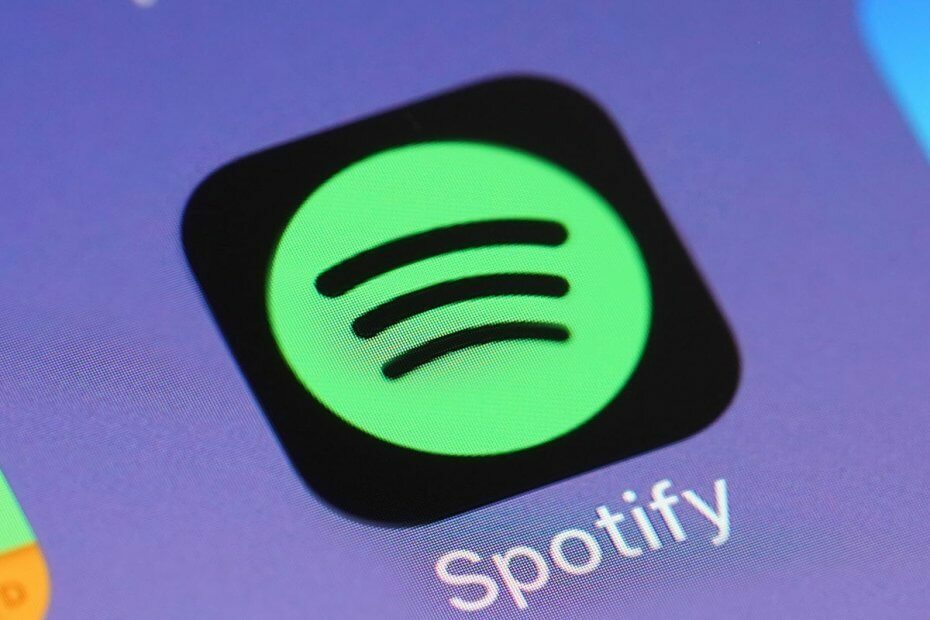
Če ste ljubitelj glasbe v tej moderni tehnični dobi, obstaja dober razlog, da verjamete, da ste svojo pot prekrižali s Spotify. Ta storitev pretakanja glasbe je prvak v niši z več kot 150 milijoni uporabnikov.
Vendar je storitev za nekatere regije še vedno omejena in zato za nekatere države ni na voljo. Temu se lahko izognemo z uporabo rešitve VPN, vendar prepogosto ne bosta dobro sodelovala.
Veliko poročil o uporabnikih se nanaša na težave s tem, da Spotify ni sposoben upoštevati navideznih zasebnih omrežij ali proxyjev. Da bi to rešili, smo pripravili seznam možnih rešitev.
Ne pozabite si jih ogledati spodaj in upamo, da bomo težavo uspeli rešiti na veličasten način in lahko boste lahko predvajali svoje najljubše skladbe.
5 najboljših VPN-jev, ki jih priporočamo
 |
59% popusta na voljo za dvoletne načrte |  Preverite ponudbo! Preverite ponudbo! |
 |
79% popusta + 2 brezplačna meseca |
 Preverite ponudbo! Preverite ponudbo! |
 |
85% popusta! Le 1,99 $ na mesec za 15 mesečni načrt |
 Preverite ponudbo! Preverite ponudbo! |
 |
83% popusta (2,21 $ / mesec) + 3 brezplačni meseci |
 Preverite ponudbo! Preverite ponudbo! |
 |
76% (2.83$) na 2-letnem načrtu |
 Preverite ponudbo! Preverite ponudbo! |
Kaj lahko storim, če VPN ne bo deloval s Spotify?
1. Uporabite drug VPN
Najprej najprej. Če je težava nenehna, vam svetujemo, da preizkusite nadomestni VPN. Večina brezplačnih rešitev bo opravila delo, toda če želite porabiti nekaj dodatnega denarja za boljšo zaščito zasebnosti, je priporočljivo, da uporabite premium.

Predlagamo Zaseben dostop do interneta ki se odlikuje po zanesljivosti in enostavnosti uporabe. V primerjavi z nekaterimi drugimi premium rešitvami gre tudi za nižjo ceno, kar je lahko tudi dejavnik.
PIA je zaupanja vreden, vodilni svetovni ponudnik VPN, ki brezhibno sodeluje s Spotify in je popolnoma optimiziran za pretakanje.
Ta VPN se ponaša z impresivno mrežo 3292 strežnikov z globalno pokritostjo in vam pomaga odblokirati pretakanje zaobiti geo-omejitve in racionalizirati svojo povezavo, tako da boste lahko uživali v seji Spotify brez medpomnilnika čas.
Neomejena pasovna širina in izjemno hitre hitrosti prenosa dopolnjujejo sliko ali bi rekli, melodija?
Kar zadeva varnostne funkcije, PIA nudi šifriranje najboljšega razreda, s čimer varuje vaše podatke in usmerja ves vaš promet skozi šifrirane tunele VPN.
Glede zasebnosti ste lahko prepričani, da ste anonimni in brez sledi, kolikor potrebujete za seje Spotify, zahvaljujoč funkciji prikrivanja IP, ki vas praktično naredi nevidne v mreži.

Zaseben dostop do interneta
Glasba vas osvobaja? Na vrsti ste za brezplačno glasbo. S PIA VPN seje Spotify popeljite navzgor.
Kupite ga zdaj
2. Seznam dovoljenih Spotify v požarnem zidu Windows
Odpravimo nepovezani vzrok, ki pogosto vpliva na povezavo Spotify. Namreč iz nevidnega razloga požarni zid Windows običajno blokira Spotify.
Da bi to rešili, lahko onemogočite požarni zid (ni priporočljivo zaradi varnostne odgovornosti) ali dovolite Spotifyju, da komunicira prek požarnega zidu Windows.
Če uporabljate protivirusno programsko opremo drugih proizvajalcev z namenskim požarnim zidom, poskrbite, da boste tam dodali tudi VPN in Spotify.
Tu je podroben vodnik o tem, kaj storiti, ko antivirus blokira VPN.
Če niste prepričani, kako dovoliti, da aplikacija tretjih oseb komunicira prek požarnega zidu Windows, sledite tem navodilom:
- V vrstico za iskanje sistema Windows vnesite Dovoli in odprta Dovolite aplikacijo prek požarnega zidu Windows s seznama rezultatov.
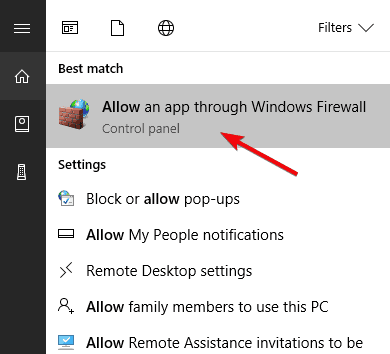
- Kliknite na Spremenite nastavitve. Za to boste potrebovali administrativno dovoljenje.
- Poiščite Spotify Music in potrdite polje zraven.
- Preverite oba Zasebno in javno potrdite spremembe.
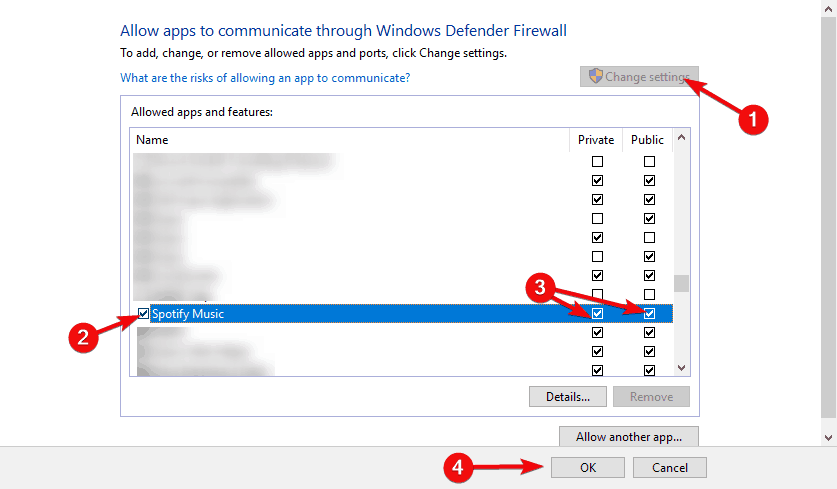
3. Spremenite strežnik
Dobra stvar sodobnih rešitev VPN je, da imate na voljo veliko izbiro strežnikov, ki so na voljo v različnih državah sveta. Če vam eden odpove zaradi začasnih težav ali počasnih hitrosti zaradi prenatrpanosti, lahko vedno preklopite na drugega.
Pomembno je, da uporabite isto državo, ki ste jo uporabili za ustvarjanje računa, in iste poverilnice. Ne prijavite se z integracijo Facebooka.
Zato zaprite namiznega odjemalca Spotify, odprite VPN, nato spremenite strežnik in znova zaženite Spotify. Ni vam treba uporabljati VPN vsakič, ko se prijavite. Uporabite ga lahko enkrat na 14 dni in ne boste imeli nobenih težav.
To ne velja za naročnino Premium, saj boste morali navesti podrobnosti o plačilnem računu. To lahko povzroči zamenjavo strežnika za nekatere uporabnike.
4. Odjavite se in se znova prijavite v vseh napravah
Če uporabljate Spotify v več napravah, tako osebnih kot ročnih (kot večina uporabnikov), lahko kombinacija z VPN povzroči težave.
Ko gre kaj narobe, je priporočljivo, da se odjavite iz vsake uporabljene naprave in se premaknete od tam. Po tem se lahko prijavite posamezno in poskusite zagnati Spotify. Z omogočenim VPN, seveda.
Do vsake naprave lahko dostopate posamično ali do spletnega predvajalnika in nastavitev računa. Od tam se lahko odjavite iz vseh naprav hkrati.
5. Preverite povezavo
Povezava je lahko še en možen razlog za težave. Če do namenskih strežnikov Spotifyja ne morete dostopati prek omrežja VPN, morda težava ni v omrežju VPN.
Preverite povezavo, znova zaženite opremo in onemogočite / znova omogočite DNS in proxy, če uporabljate tudi te.
Tu je nekaj korakov za odpravljanje težav glede splošnih težav s povezljivostjo:
- Znova zaženite usmerjevalnik / modem in osebni računalnik / telefon / tablični računalnik.
- Izpiranje DNS:
- Pritisnite tipko Windows + S, da prikličete vrstico za iskanje.
- Tip cmd, desni klik Ukazni poziv in zaženite kot skrbnik.
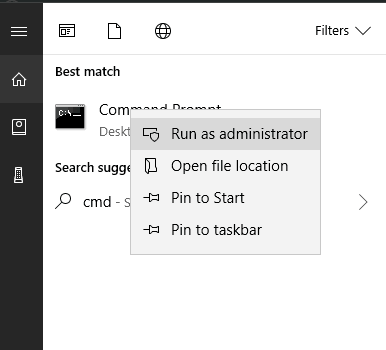
- V ukazno vrstico vnesite naslednje ukaze in za vsakim pritisnite Enter:
- ipconfig / javnost
- ipconfig / podaljšaj
- Ko se postopek konča, vnesite ta ukaz in pritisnite Enter:
- ipconfig / flushdns
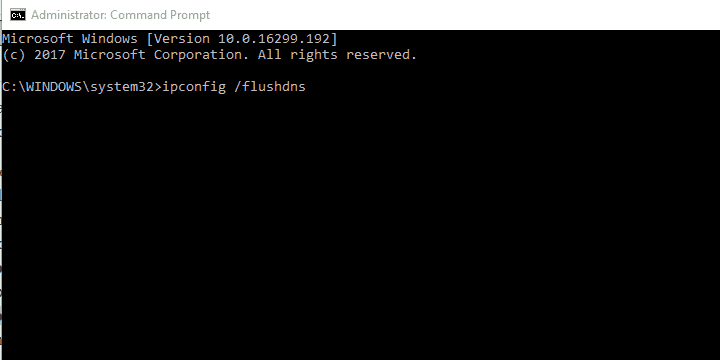
- ipconfig / flushdns
- Zaprite ukazni poziv, omogočite VPN in znova odprite Spotify.
- Ponastavi Winshock:
- Tip cmd v iskalni vrstici sistema Windows z desno miškino tipko kliknite Ukazni poziv in zaženite kot skrbnik.
-
V ukazno vrstico vnesite naslednji ukaz in pritisnite Enter:
- netsh winsock ponastavi katalog
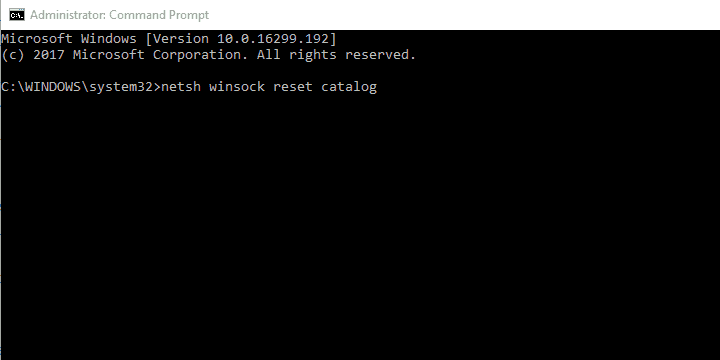
- netsh winsock ponastavi katalog
- Po tem vstavite te ukaze za ponastavitev skladov IPv4 in IPv6 in za vsakim pritisnite Enter:
- netsh int ipv4 ponastavi reset.log
- netsh int ipv6 ponastavi reset.log
- Zaprite povišano ukazno vrstico in znova zaženite računalnik.
- Ponastavite modem / usmerjevalnik na tovarniške nastavitve.
- Posodobite vdelano programsko opremo usmerjevalnika.
6. Omogoči posredovanje vrat
Večina VPN-jev potrebuje posebna vrata, posredovana za različne namene. To še posebej velja za pretakanje medijev, Spotify pa je aplikacija za pretakanje medijev.
Če želite to omogočiti, odprite VPN in poiščite možnost Posredovanje vrat. Prepričajte se, da je omogočena. Poiščite usmerjevalnik tudi v Googlu, če želite izvedeti, kako odpreti vrata znotraj samega usmerjevalnika in omogočiti UPnP.
Te obsege IP bi morali odpreti v 4070 pristanišče: 78.31.8.0/21, 193.182.8.0/21.
Kot smo že navedli, ne potrebujete, da VPN deluje ves čas uporabe Spotify. Da bi se izognili geo-omejitvam, je potrebno le pri sečnji. Pozneje ga lahko omogočite vsakih 14 dni, ko se prikaže nov poziv za prijavo.
7. Znova namestite namiznega odjemalca Spotify
Ko gre za Windows 10 in Spotify, imate dve možnosti za pretakanje glasbe z največjih glasbenih medijev na svetu. Prva vključuje aplikacijo Spotify iz Microsoftove trgovine, druga pa temelji na spletnih predvajalnikih, ki temeljijo na brskalniku.
Če se odločite za uporabo prvega in ta z VPN ne bo deloval, lahko poskusite z drugo možnostjo ali posodobite / znova namestite namiznega odjemalca.
Tukaj je postopek ponovne namestitve namizne odjemalske aplikacije Spotify v sistemu Windows 10:
- Pritisnite Tipka Windows + I, da odprete nastavitve.
- Izberite Aplikacije.
- V iskalno vrstico vnesite Spotify.
- Razširi Spotify in kliknite Odstrani.
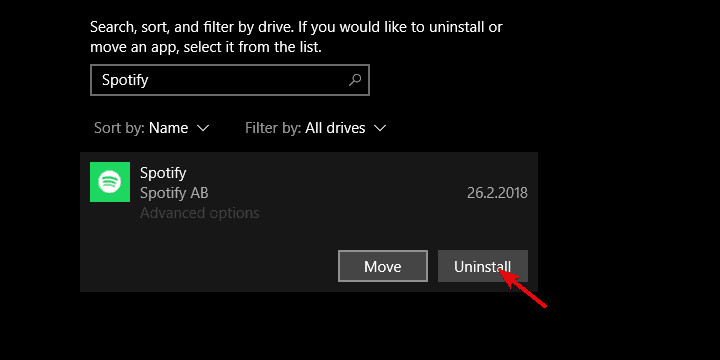
- Odprto Trgovina Microsoft in poiščite Spotify.
- Namestite znova odjemalsko aplikacijo.
- Zaženite VPN in potem odprite novo nameščeni Spotify.
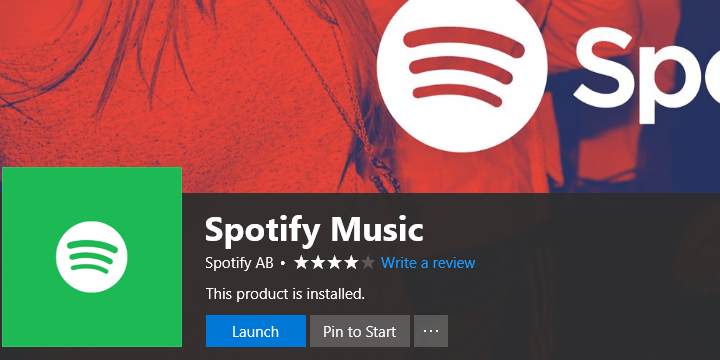
- Poskusite se prijaviti s svojimi poverilnicami.
To bi moralo storiti. Če imate na voljo alternativni način reševanja bolečine ali vprašanje v zvezi z zgoraj omenjenimi rešitvami, vam priporočamo, da jih objavite v spodnjem oddelku za komentarje.
Pogosto zastavljena vprašanja
Da, vedno več uporabnikov se obrača na omrežja VPN, da bi bodisi pridobilo dostop do Spotifyja iz svojih držav bodisi izboljšalo svojo izkušnjo Spotify in zaščitilo svojo zasebnost. Za to nalogo so najprimernejši pretočni VPN-ji, kot je zasebni dostop do interneta.
Uporabite orodje za skrivanje naslova IP, kot so proxy, VPN ali brskalnik Tor, ali dobite premium VPN z zadostnim število strežnikov, ki so razširjeni po vsem svetu, in izberite določeno lokacijo strežnika, na katero želite usmeriti svojo prometa. Ko končate, preprosto odprite aplikacijo Spotify.
Z uporabo programske opreme VPN lahko zaobidete geografsko ciljanje in odblokirate vsebino Spotify ne glede na vašo fizično lokacijo.


